Dalam dunia yang semakin terhubung digital, penggunaan aplikasi screenshot menjadi semakin penting. Baik untuk tujuan profesional, pendidikan, atau sekadar berbagi momen dengan teman, memiliki aplikasi screenshot yang baik dan andal di laptop Anda dapat sangat berguna.
Artikel ini akan memperkenalkan Anda pada 9 aplikasi screenshot laptop terbaik yang dapat membantu Anda merekam momen dengan mudah. Kami akan menjelaskan fitur-fitur kunci dari setiap aplikasi dan memberikan rekomendasi berdasarkan kebutuhan Anda.
9 Aplikasi Screenshot Laptop Terbaik untuk PC & Laptop
1. Snagit
Snagit adalah salah satu aplikasi screenshot paling populer untuk laptop. Dengan antarmuka yang intuitif, Snagit memungkinkan Anda untuk dengan mudah mengambil tangkapan layar, merekam video, dan mengedit gambar. Anda dapat menyesuaikan area tangkapan, menambahkan anotasi, dan bahkan membuat GIF animasi. Snagit juga menawarkan fitur kolaborasi yang memungkinkan Anda berbagi tangkapan layar langsung dengan orang lain.
2. Greenshot
Greenshot adalah aplikasi screenshot open-source yang sangat populer. Aplikasi ini memberikan Anda fleksibilitas dalam memilih area tangkapan, dan Anda dapat dengan mudah menambahkan anotasi, seperti teks, garis, dan panah. Greenshot juga mendukung integrasi dengan berbagai platform, sehingga Anda dapat dengan mudah mengunggah tangkapan layar ke layanan cloud atau mengirimnya melalui email.
3. Lightshot
Lightshot adalah aplikasi screenshot yang ringan dan mudah digunakan. Dengan Lightshot, Anda dapat memilih area tangkapan layar secara presisi dan langsung mengeditnya. Aplikasi ini menawarkan berbagai alat pengeditan, seperti pensil, teks, dan penanda panah, yang memungkinkan Anda menyoroti atau menjelaskan area tertentu pada tangkapan layar. Lightshot juga memungkinkan Anda dengan mudah mengunggah tangkapan layar ke server mereka dan membagikannya dengan tautan yang dibuat secara otomatis.
4. Snipping Tool
Snipping Tool adalah aplikasi screenshot bawaan pada sistem operasi Windows. Meskipun sederhana, Snipping Tool tetap menjadi pilihan yang populer karena kemudahan penggunaannya. Anda dapat memilih area tangkapan layar, termasuk area bebas, bentuk persegi, atau layar penuh, dan mengeditnya langsung dengan berbagai alat seperti pena, highlighter, dan pensil. Snipping Tool juga memungkinkan Anda untuk menyimpan tangkapan layar dalam berbagai format file.
5. PicPick
PicPick adalah aplikasi screenshot yang kuat dengan banyak fitur yang berguna. Selain mengambil tangkapan layar, PicPick juga memiliki editor gambar yang lengkap, memungkinkan Anda untuk melakukan perubahan yang mendalam pada tangkapan layar Anda. Aplikasi ini memiliki berbagai alat pengeditan, seperti pemotongan, perbesaran, efek filter, dan banyak lagi. Selain itu, PicPick mendukung fitur tangkapan layar panjang, di mana Anda dapat menggulir dan merekam tangkapan layar yang lebih panjang dari satu layar.
6. Ashampoo Snap
Ashampoo Snap adalah aplikasi screenshot yang kuat dan intuitif. Dengan Ashampoo Snap, Anda dapat dengan mudah mengambil tangkapan layar, merekam video, dan menambahkan anotasi dengan cepat. Aplikasi ini juga menawarkan fitur OCR (Optical Character Recognition) yang memungkinkan Anda mengubah teks dalam tangkapan layar menjadi teks yang dapat disunting. Ashampoo Snap juga memiliki fitur unik seperti mode pengeditan obyek 3D dan efek bayangan.
7. Jing
Jing adalah aplikasi screenshot yang sederhana dan mudah digunakan. Dengan Jing, Anda dapat dengan cepat mengambil tangkapan layar atau merekam video dan membagikannya secara langsung melalui layanan cloud. Aplikasi ini juga memiliki fitur anotasi yang memungkinkan Anda menambahkan teks, panah, dan persegi panjang pada tangkapan layar. Jing juga menyediakan fitur pengeditan dasar untuk memotong, memperbesar, atau memperkecil tangkapan layar.
8. Monosnap
Monosnap adalah aplikasi screenshot yang menawarkan fitur lengkap untuk merekam dan berbagi tangkapan layar. Monosnap memungkinkan Anda untuk mengambil tangkapan layar dengan presisi dan langsung mengeditnya dengan berbagai alat, seperti garis, panah, dan teks. Aplikasi ini juga memiliki fitur perekaman video layar, serta fitur kolaborasi yang memungkinkan Anda berbagi tangkapan layar secara langsung dengan orang lain.
9. ShareX
ShareX adalah aplikasi screenshot open-source yang memiliki banyak fitur hebat. Dengan ShareX, Anda dapat mengambil tangkapan layar dengan berbagai cara, termasuk area bebas, jendela aktif, atau layar penuh. Aplikasi ini menawarkan banyak alat pengeditan, seperti garis, teks, blur, dan penanda panah, yang memungkinkan Anda dengan mudah menyoroti atau menjelaskan area tertentu pada tangkapan layar. ShareX juga mendukung fitur pengunggahan dan berbagi tangkapan layar ke berbagai platform dan layanan cloud.


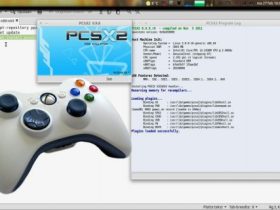

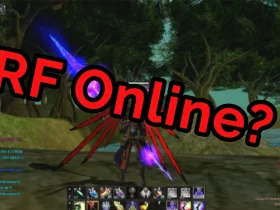






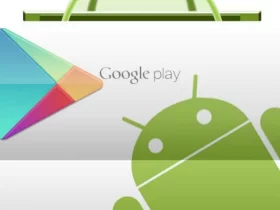
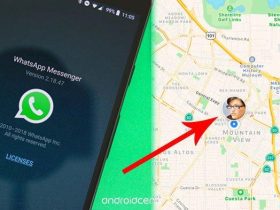
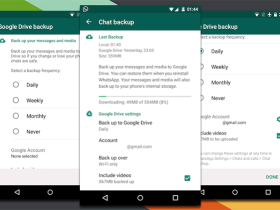










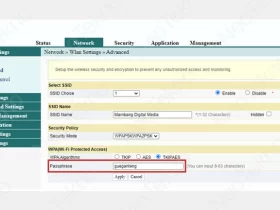


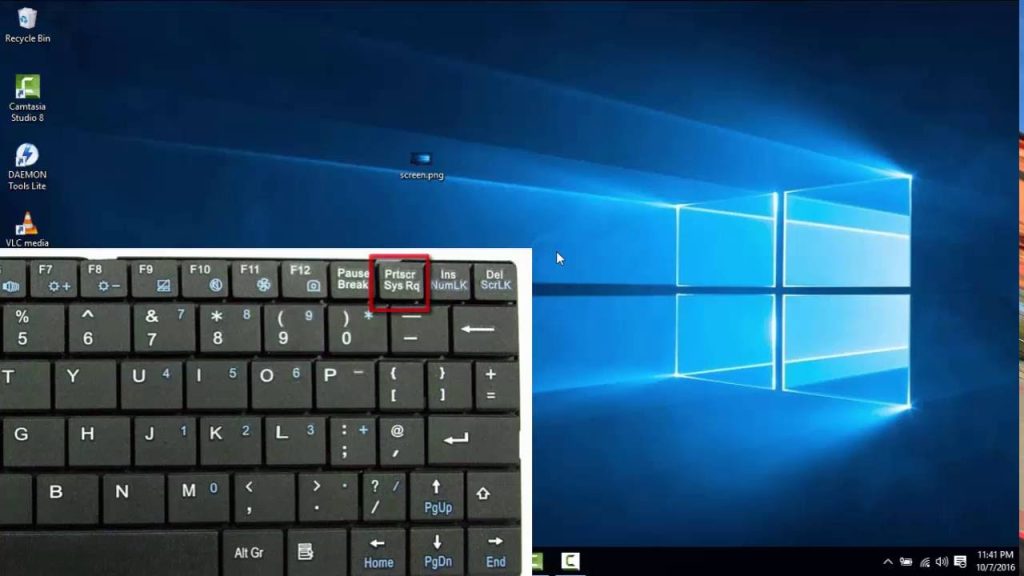







Leave a Review